
İçerik
Bu kılavuz, iPhone veya Android'deki Starbucks uygulamasına nasıl bir Starbucks hediye kartı ekleyeceğinizi ve bakiyeyi başka bir karta nasıl aktaracağınızı gösterecektir. Tatil sezonu veya doğum gününüz için bir Starbucks Hediye kartı alırsanız, hediye kartını hızlı bir şekilde Starbucks uygulamasına ekleyebilirsiniz, böylece başka bir kart taşımadan veya bakiye konusunda endişelenmeden her zaman elinizin altında olmasını sağlayabilirsiniz. Apple Pay ile, hesabınıza bağlandıktan sonra kartı kullanmak daha da kolay.
Check-out yaparken dokunmak veya bir baristaya vermek daha az şey olduğundan, şu anda Starbucks için ödeme yapmak için bu seçeneği kullanmayı seviyoruz. Uygulamanızda veya Apple Pay'de bir Starbucks kartınız olduğunda.
Hediye kartını Starbucks uygulamasına ekledikten sonra, ona takılı hediye kartının bakiyesinin bulunduğu birincil Starbucks kartınızı kullanmaya devam edebilirsiniz.Bu, kaybetmeniz durumunda hediye kartınızı güvende tutacak ve ne kadar kaldığını her zaman bilmenizi sağlayacaktır. Starbucks'tan bir içecek satın almak için hızlıca gösterebilmek için hediye kartını Cüzdan'a bile ekleyebilirsiniz.
Starbucks uygulamasına bir hediye kartı eklemek için bir hesaba ve bir hediye kartına ihtiyacınız olacak. Ayrıca iPhone veya Android'de Starbucks uygulamasına ihtiyacınız var. Bu, zaten birincil kartınız olarak eklenmiş bir Starbucks kartınız olduğunu varsayar. Üzerinde para olabilir ya da bizimki gibi boş olabilir.
Starbucks uygulamasına bir Starbucks hediye kartı ekleme işlemi, ne kadar hızlı yazdığınıza ve uygulamayı zaten indirip oturum açmış olup olmadığınıza bağlı olarak yaklaşık 30 saniye sürer. Bir anlaşma arıyorsanız, Starbucks Hediyesi için Amazon'a bakabilirsiniz. Kart fırsatları veya hediyeler.
Uygulamaya Starbucks Hediye Kartı Nasıl Eklenir
Starbucks uygulamasını iPhone veya Android'e indirmeniz ve orada oturum açmanız gerekir. Halihazırda atanmış bir kartınız varsa, kartı, bakiyeyi ve diğer bilgileri özetleyen, aşağıdakine benzer bir ekran görmelisiniz. Kullanmak istediğimiz kartın altında küçük bir artı işareti var. Uygulama yükseltmeleri sayesinde ekranınız biraz farklı görünebilir.
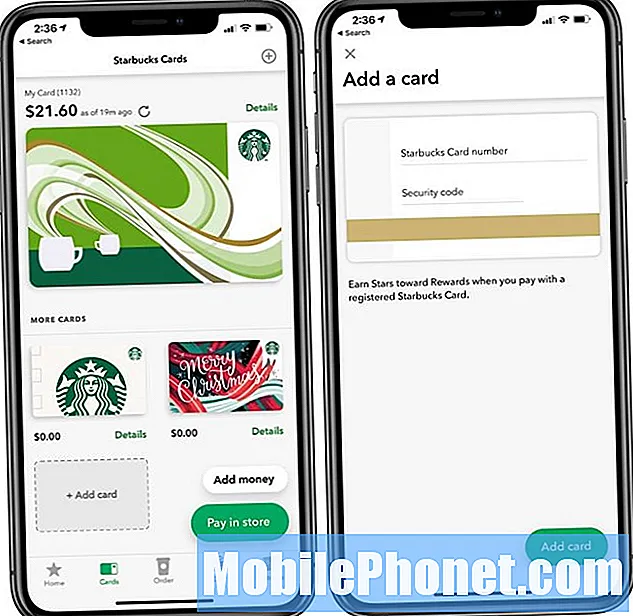
Starbucks uygulamasına bir hediye kartı eklemek için dokunun.
Starbucks uygulamasını açın. Zaten üzerinde değilseniz, Kartlar bölümüne dokunun ekranın altında. Buradan dokunmanız gerekiyor Kart ekle. Bu, yeni bir kart diyaloğu açar. Bu sayfada hediye kartı numarasını ve sekiz basamaklı kodu girin. DokunmakKart ekle Starbucks uygulamasına bir hediye kartı eklemek için.
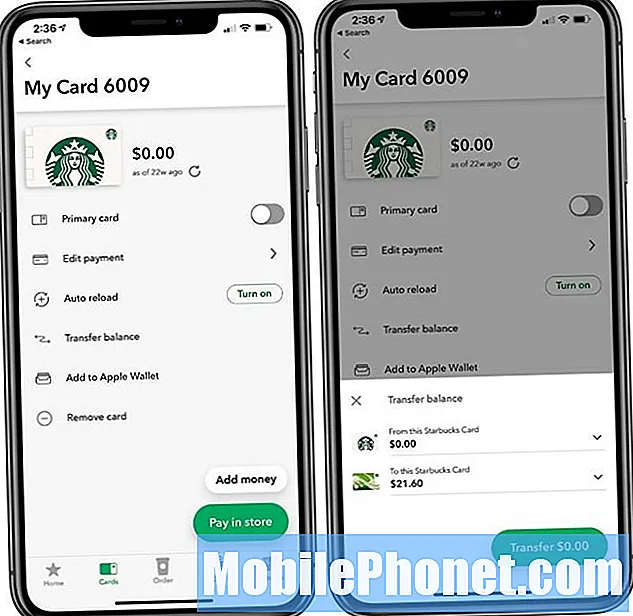
Daha sonra bakiyeyi ana kartınıza aktarabilirsiniz.
Bu yapıldıktan sonra ana kart ekranınıza geri döneceksiniz. Daha sonra bakiyenizi ayrı kartlarda tutabilir veya bakiyeyi aktarabilirsiniz. Bakiyeyi transfer etmek istiyorsanız, üzerine dokunabilirsiniz. DetaylarAktarmak istediğiniz kartın yanında. Sonra dokunun Transfer bakiyesi. Aktarmak istediğiniz kartı seçin veöğesine dokunun. Aktar.
Bakiyeyi birincil kartınıza aktarırsanız, ardından simgesine dokunabilirsiniz. detaylar Şimdi ihtiyaç duyulmayan boş kartı silmek için kart üzerindeki x'e tekrar basın. Sonra dokunun Kartı kaldır ve onaylayın kartı kaldır.
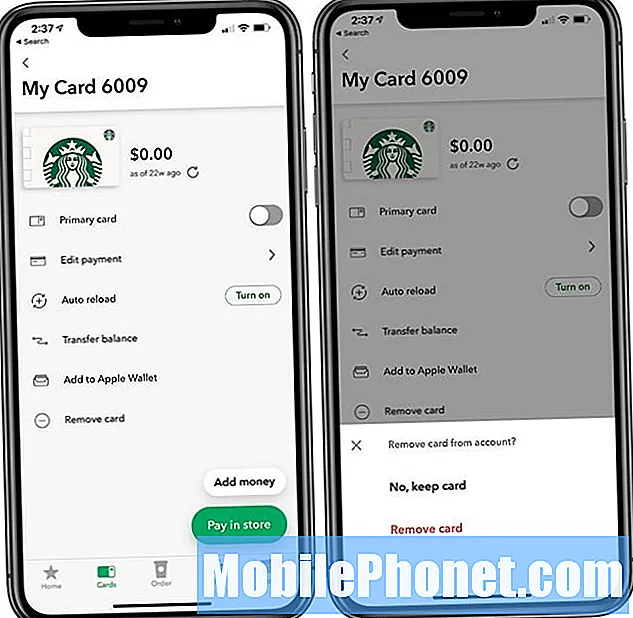
Starbucks uygulamasından bir kartı kaldırın.
Uygulamaya bir Starbucks hediye kartı eklemek için gereken tek şey bu. Ayrıca, sahip olduğunuz Android sürümüne ve sahip olduğunuz telefona bağlı olarak iPhone'daki Cüzdan'a veya Android cihazınızdaki bir cüzdana bir hediye kartı ekleyebilirsiniz.
Ayrıca Starbucks, Best Buy, Amazon'dan çevrimiçi olarak Starbucks hediye kartları satın alabilir veya Starbucks uygulamasından kişilerinizden birine hediye gönderebilirsiniz.
Zaman Kaybetmek İçin En İyi 18 Uygulama (2020)

